Windows XP klonen und virtualisieren
Bevor Sie sich daran machen, ihre XP-Installation zu virtualisieren, sollten Sie gründlich aufräumen. Überlegen Sie genau, warum sie XP noch brauchen und welche Programme und Treiber für Sie unverzichtbar sind. Alles, was Sie nicht mehr unbedingt benötigen, sollten Sie löschen. Sie bekommen so eine relativ "schlanke" VM mit Windows XP.
Von VMware gibt es ein für Privatanwender kostenloses Werkzeug, das aus einer physischen Windows-Installation eine virtuelle macht. VMware vCenter Converter Standalone wird unter Windows XP installiert und ermöglicht es dann, im laufenden Betrieb eine exakte Kopie der vorhandene XP-Installation als Virtuelle Maschine (VM) zu erstellen.
Konvertieren
Laden Sie vCenter Converter herunter und installieren Sie das Programm.

Klicken Sie auf "Maschine konvertieren".
Nun müssen Sie als Quellsystem "Eingeschaltete Maschine" "Diese lokale Maschine" auswählen. Im nächsten Schritt definieren sie das Zielsystem indem Sie als Zieltyp "Virtuelle VMware Workstation- oder andere virtuelle VMware-Maschine VMware-Produkt" und "VMware Player 5.0x" auswählen. Zuletzt bestimmen sie den Speicherort.
Speichern Sie die virtuelle Maschine unbedingt auf einem externen Speichermedium (USB-Stick, USB-Festplatte); schließlich werden Sie das physische XP ja bald löschen.
Ein
Klick auf "Beenden" auf der Übersichts-Seite startet den Prozess der
Umwandlung. Dies kann eine ganze Weile dauern. Ist die Konvertierung
abgeschlossen, haben Sie eine neue VM im VMware-Format (VMDK).
Testen Sie nun - noch unter dem physischen XP - die Funktionsfähigkeit der
VM mit dem VMware Player Plus (s.u.).
Neues Betriebssystem installieren
Befand sich nur Windows XP auf Ihrer Festplatte und haben Sie Ihre Daten ebenfalls auf ein externes Medium gesichert, können Sie die Festplatte jetzt komplett löschen und das neue Betriebsystem installieren. Dabei kann es sich um ein aktuelles Windows- oder Linux-Betriebssystem handeln.Virtuelles XP einrichten
Um die VM mit XP in Betrieb zu nehmen, brauchen Sie ein Programm, das in der Lage ist, virtuelle Maschinen "abzuspielen".
Da die geklonte XP-Version ohnehin im VMware-Format vorliegt, liegt es nahe, erneut ein VMware-Programm einzusetzen - den VMware Player Plus , der für den Privatgebrauch kostenlos ist. Den Player gibt es für Windows und Linux und kann hier heruntergeladen werden. Der Player sollte auf jedem PC mit einer halbwegs aktuellen CPU und genügend Arbeitsspeicher (mind. 1 GB, besser 2GB RAM) funktionieren. Falls Ihre CPU nicht geeignet ist, bricht die Installation des Players sofort ab.
Kopieren Sie die vorher erzeugte Virtuelle Maschine in ein geeignetes Verzeichnis Ihrer Festplatte.
Installieren Sie den Player und starten Sie das Programm.
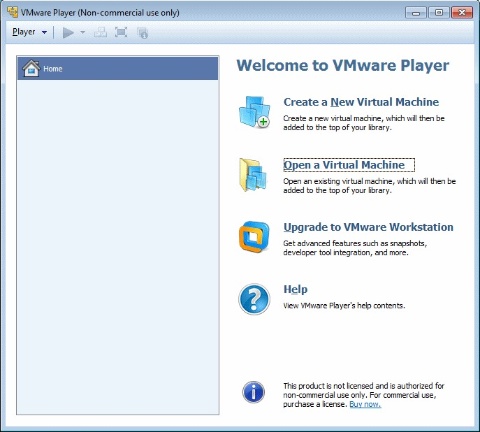
Klicken Sie auf "Open a Virtual Machine" und wählen Sie dann die Abbild-Datei der XP-VM aus. Das virtualisierte XP sollte jetzt eingerichtet werden können.
Abdichten
Da XP auf Dauer unsicher ist, sollten Sie der Virtuellen Maschine keine
Verbindung ins Internet erlauben. Dies erledigen Sie in den Einstellungen
des VMware Players.
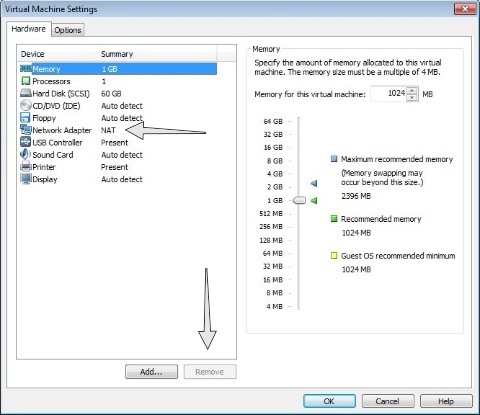
Entfernen Sie in den Einstellungen der VM den "Network Adapter" durch einen
Klick auf "Remove". Dadurch ist sicher gestellt, dass das virtualisierte XP
keine Verbindung zum Internet hat.
Damit der Austausch von Daten zwischen Wirt und Gast klappt, klicken Sie bei
den Einstellungen (Settings) auf "Options" und setzen ein Häkchen vor
"Map as a network drive...". Es wird dann ein Austauschordner eingerichtet.
Den VMware Player können Sie auch einsetzen, wenn Sie statt eines geklonten XP lieber XP in einer virtuellen Maschine neu installieren wollen. In diesem Fall wählen Sie am Anfang "Create a New Virtual Machine" aus und installieren dann XP vom Installationsmedium (CD/DVD) aus.
